V tem članku vam bom pokazal, kako konfigurirati zagonski strežnik PXE v Ubuntu 18.04 LTS in se zaženite v Ubuntu 18.04 LTS Desktop Live Installer in ga namestite v računalnik prek omrežja. Torej, začnimo.
Topologija omrežja:
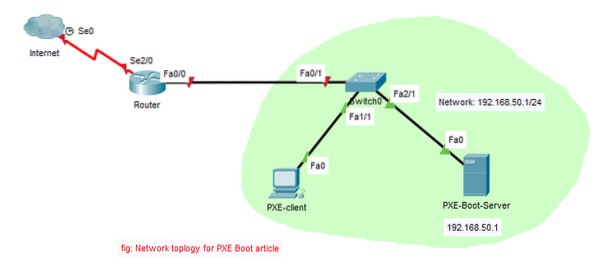
Tukaj bom v omrežju konfiguriral zagonski strežnik PXE. Zagonski strežnik bo deloval tudi kot strežnik DHCP. Nato bom zagnal Linux Live OS (Ubuntu 18.04 LTS Desktop) na odjemalcu PXE in namestite Ubuntu 18.04 LTS Desktop tam prek omrežja.
Konfiguriranje omrežja:
Zagonski strežnik PXE sem konfiguriral s fiksnim naslovom IP 192.168.50.1 z uporabo netplana. Netplan sem konfiguriral na naslednji način:
$ sudo nano / etc / netplan / 50-cloud-init.yaml
Kot lahko vidite, je fiksni naslov IP 192.168.50.1 je konfiguriran na vmesniku ens38.
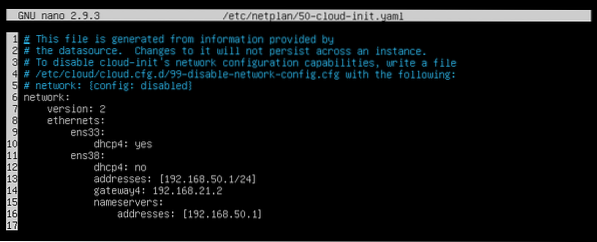
Namestitev in konfiguracija dnsmasq:
V tem članku bo dnsmasq deloval kot strežnik DHCP in strežnik TFTP v omrežju.
dnsmasq ni nameščen na Ubuntu 18.04 privzeto. Torej namestite dnsmasq z naslednjim ukazom:
$ sudo apt update && sudo apt install -y dnsmasq
dnsmasq mora biti nameščen.

Zdaj preimenujte izvirnik / etc / dnsmasq.conf datoteko v / etc / dnsmasq.conf.rezerva kot sledi:
$ sudo mv -v / etc / dnsmasq.conf / etc / dnsmasq.conf.rezerva
Zdaj ustvarite prazno dnsmasq.conf datoteko z naslednjim ukazom:
$ sudo nano / etc / dnsmasq.conf
Zdaj vnesite naslednje vrstice:
vmesnik = ens38bind-vmesniki
domena = linuxhint.lokalno
dhcp-range = ens38,192.168.50.100.192.168.50.240.255.255.255.0,8h
dhcp-option = option: usmerjevalnik, 192.168.50.1
dhcp-option = option: dns-server, 192.168.50.1
dhcp-option = option: dns-server, 8.8.8.8
enable-tftp
tftp-root = / netboot / tftp
dhcp-boot = pxelinux.0, linuxhint-s20,192.168.50.1
pxe-prompt = "Pritisnite F8 za zagon omrežja PXE.", 2
pxe-service = x86PC, "Namesti OS prek PXE", pxelinux
Končna konfiguracijska datoteka naj bo videti takole. Ko končate s tipkanjem, shranite konfiguracijsko datoteko s pritiskom na

Zdaj ustvarite tftp-root imenik / netboot / tftp z naslednjim ukazom:
$ sudo mkdir -p / netboot / tftp
Zdaj znova zaženite strežnik dnsmasq, kot sledi:
$ sudo systemctl znova zaženite dnsmasq
Zdaj preverite, ali se storitev dnsmasq izvaja na naslednji način:
$ sudo systemctl status dnsmasqKot lahko vidite, se storitev dnsmasq izvaja. Torej je pravilno konfiguriran.
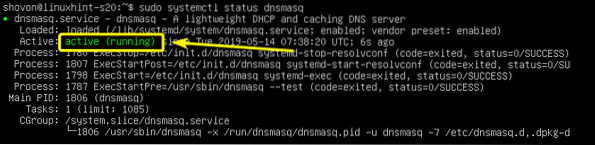
Namestitev in konfiguracija strežnika NFS:
Ubuntu 18.04 LTS Namizne uporabe kasper za zagon v načinu DVD DVD. casper podpira zagon omrežja samo prek NFS. Torej, če želite zagnati Ubuntu 18.04 LTS in kateri koli izpeljanki Ubuntuja prek PXE, morate imeti popolnoma funkcionalen strežnik NFS, dostopen prek omrežja.
Če želite namestiti strežnik NFS, zaženite naslednji ukaz:
$ sudo apt install -y nfs-kernel-server
Namestiti je treba strežnik NFS.

Zdaj ustvarite nov imenik / netboot / nfs deliti prek NFS, kot sledi:
$ sudo mkdir / netboot / nfs
Zdaj odprite / etc / izvoz konfiguracijska datoteka, kot sledi:
$ sudo nano / etc / export
Zdaj na konec datoteke dodajte naslednjo vrstico:
/ netboot / nfs * (ro, sinhronizacija, no_wdelay, negotove_zaklepe, no_root_squash, negotovo, no_subtree_check)Končna konfiguracijska datoteka naj bo videti takole. Ko končate, shranite datoteko.
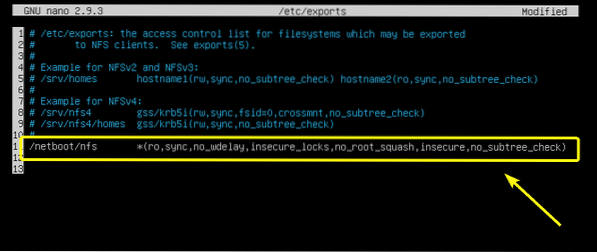
Zdaj omogočite skupno rabo z naslednjim ukazom:
$ sudo exportfs -a
Namestitev potrebnih zagonskih datotek PXE:
Zdaj morate namestiti vse potrebne datoteke bootloaderja za zagon PXE. Če želite to narediti, zaženite naslednji ukaz:
$ sudo apt install -y syslinux pxelinux
Zdaj morate vse potrebne datoteke kopirati v / netboot / tftp / imenik.
Kopirajte pxelinux.0 datoteko / netboot / tftp imenik, kot sledi:
$ sudo cp -v / usr / lib / PXELINUX / pxelinux.0 / netboot / tftp /
Zdaj, kopirajte ldlinux.c32, libcom32.c32, libutil.c32, vesamenu.c32 datoteke v / netboot / tftp imenik, kot sledi:
$ sudo cp -v / usr / lib / syslinux / modules / bios / ldlinux.c32, libcom32.c32, libutil.c32,vesamenu.c32 / netboot / tftp

Zdaj ustvarite konfiguracijski imenik zagonskega nalagalnika PXE / netboot / tftp / pxelinux.cfg / kot sledi:
$ sudo mkdir / netboot / tftp / pxelinux.prim
Zdaj ustvarite privzeto konfiguracijsko datoteko zagonskega nalagalnika PXE / netboot / tftp / pxelinux.cfg / privzeto kot sledi:
$ sudo touch / netboot / tftp / pxelinux.cfg / privzeto
Strežnik TFTP lahko zdaj po omrežju streže vse zahtevane datoteke zagonskega nalagalnika.
Priprava Ubuntu 18.04 LTS namizje za zagon PXE:
Zdaj prenesite Ubuntu 18.04 LTS Live Desktop ISO slika z naslednjim ukazom:
$ wget http: // javnost.ubuntu.com / 18.04 / ubuntu-18.04.2-namizje-amd64.izo
Dokončanje bo trajalo nekaj časa.
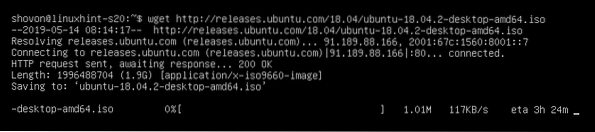
Ko je datoteka slike ISO prenesena, datoteko ISO namestite na / mnt imenik, kot sledi:
$ sudo mount -o zanka ubuntu-18.04.2-namizje-amd64.izo / mnt
Zdaj ustvarite namenske imenike za Ubuntu 18.04 LTS / netboot / nfs / ubuntu1804 / in / netboot / tftp / ubuntu1804 / kot sledi:
$ sudo mkdir -v / netboot / nfs, tftp / ubuntu1804
Zdaj kopirajte vsebino datoteke ISO v imenik NFS / netboot / nfs / ubuntu1804 / kot sledi:
$ sudo cp -Rfv / mnt / * / netboot / nfs / ubuntu1804 /
Vsebino datoteke ISO je treba kopirati.

Zdaj, kopirajte vmlinuz in initrd datoteke v / netboot / tftp / ubuntu1804 / imenik, kot sledi:

Zdaj spremenite dovoljenje / netboot imenik, kot sledi:
$ sudo chmod -Rfv 777 / netboot
Zdaj lahko demontirate Ubuntu 18.04 LTS ISO sliko in jo po želji izbrišite.
$ sudo umount / mnt$ rm ubuntu-18.04.2-namizje-amd64.izo
Dodajanje zagonskega vnosa PXE za Ubuntu 18.04 LTS:
Zdaj morate dodati zagonski vnos za Ubuntu 18.04 LTS na / netboot / tftp / pxelinux.cfg / privzeto mapa.
Odprite konfiguracijsko datoteko zagonskega menija PXE / netboot / tftp / pxelinux.cfg / privzeto za urejanje, kot sledi:
$ sudo nano / netboot / tftp / pxelinux.cfg / privzeto
Zdaj v datoteko dodajte naslednje vrstice.
privzeto.c32namestitev nalepke1
oznaka menija ^ Namestite Ubuntu 18.04 LTS namizje
privzeti meni
jedro ubuntu1804 / vmlinuz
dodaj initrd = ubuntu1804 / initrd boot = casper netboot = nfs nfsroot = 192.168.50.1: /
netboot / nfs / ubuntu1804 / splash toram ---
Končna konfiguracijska datoteka naj bo videti takole. Zdaj shranite konfiguracijsko datoteko.
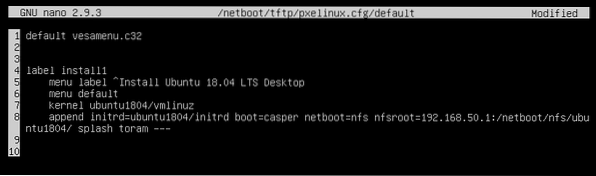
Namestitev Ubuntu 18.04 LTS prek PXE:
Zdaj na odjemalcu PXE, kamor želite namestiti Ubuntu 18.04 LTS prek omrežja prek PXE, pojdite na BIOS in Network Network Boot.
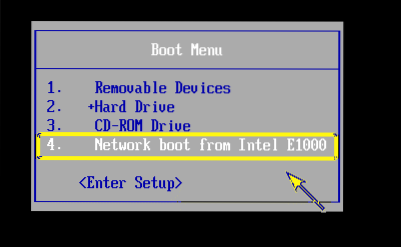
Ko vidite naslednje sporočilo, pritisnite
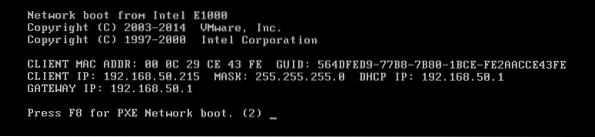
Zdaj izberite Namestite OS prek PXE in pritisnite
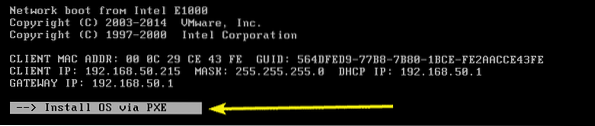
Imeli boste samo eno možnost. Torej, samo pritisnite
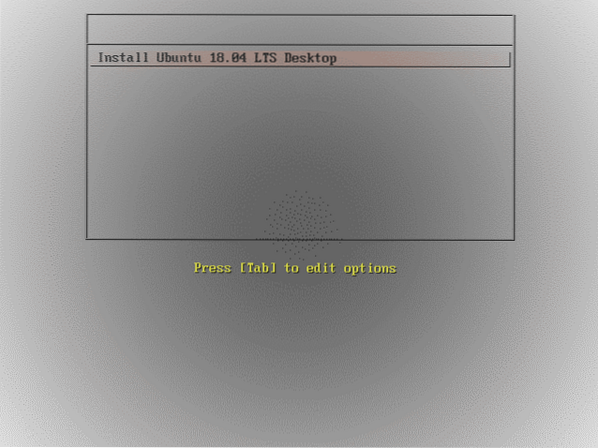
Kot lahko vidite, Ubuntu 18.Prikaže se začetni zaslon LTS. Nalaganje je. Odvisno od hitrosti omrežne povezave lahko traja nekaj časa.
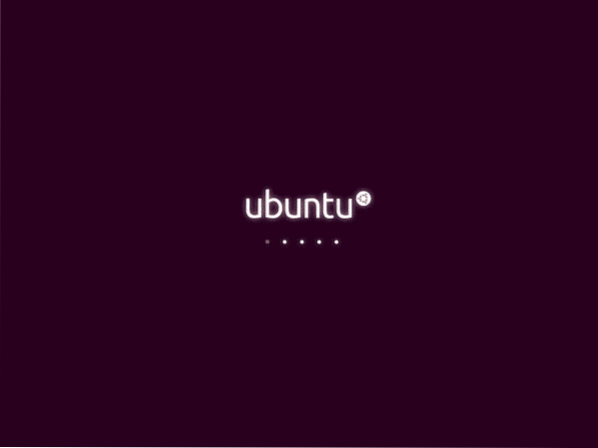
Ubuntu 18.04 LTS je treba naložiti. Zdaj ga lahko namestite na odjemalski računalnik.

Torej, tako konfigurirate omrežni zagonski strežnik PXE v Ubuntu 18.04 LTS. Hvala, ker ste prebrali ta članek.
 Phenquestions
Phenquestions


